今天我们将详细介绍如何在windows server 2008r2服务器上安装iis,并搭建项目。
首先,让我们了解一下本次演示的环境。我们使用的是VirtualBox虚拟机,运行的是Windows Server 2008R2企业版。对于如何在Windows电脑上安装VirtualBox这里不做赘述,相信大家都熟悉。关于在虚拟机上安装Windows Server 2008R2的具体步骤,可以参考其他相关文章。请务必记住服务器的密码,否则将无法继续操作。
接下来,让我们简要介绍一下IIS。IIS的全称是Internet Information Services,意思是互联网信息服务,由微软发布。最新版本是IIS8.0,我们今天将在电脑上安装IIS7.5版本。下面开始在Windows服务器上安装IIS。
(1)我们启动Windows Server,在桌面的“计算机”上右键,选择“管理”(如果桌面上没有计算机图标,可以在桌面空白处右键,选择“个性化”,点击左侧“更改桌面图标”,选择“计算机”,然后点击“应用”和“确定”,回到桌面即可),进入服务器管理器。
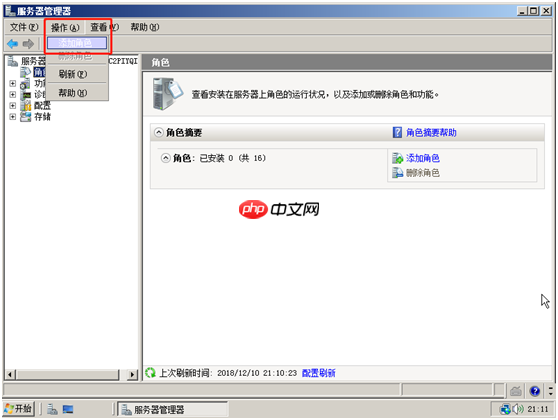 (2)在服务器管理器页面,点击“操作”,选择“添加角色”,然后勾选“Web服务器(IIS)”,默认会弹出一个窗口,点击“添加所需的功能”。继续点击“下一步”;
(2)在服务器管理器页面,点击“操作”,选择“添加角色”,然后勾选“Web服务器(IIS)”,默认会弹出一个窗口,点击“添加所需的功能”。继续点击“下一步”;
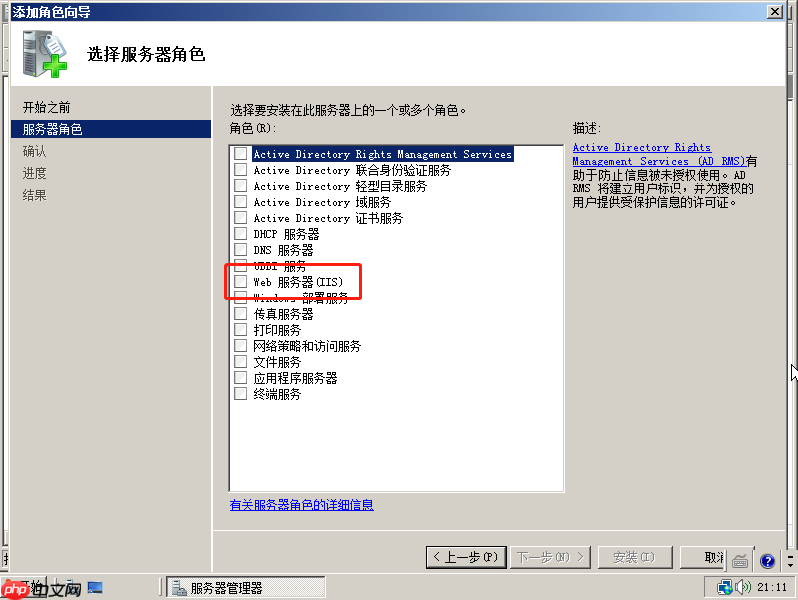
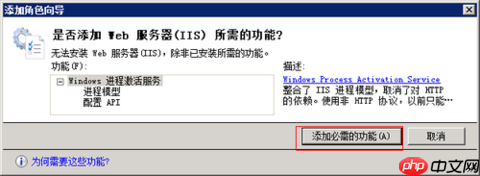 (3)进入“角色服务”界面,在默认勾选的角色服务基础上,我们还需勾选“HTTP重定向”和“FTP发布服务”,然后点击“下一步”;
(3)进入“角色服务”界面,在默认勾选的角色服务基础上,我们还需勾选“HTTP重定向”和“FTP发布服务”,然后点击“下一步”;
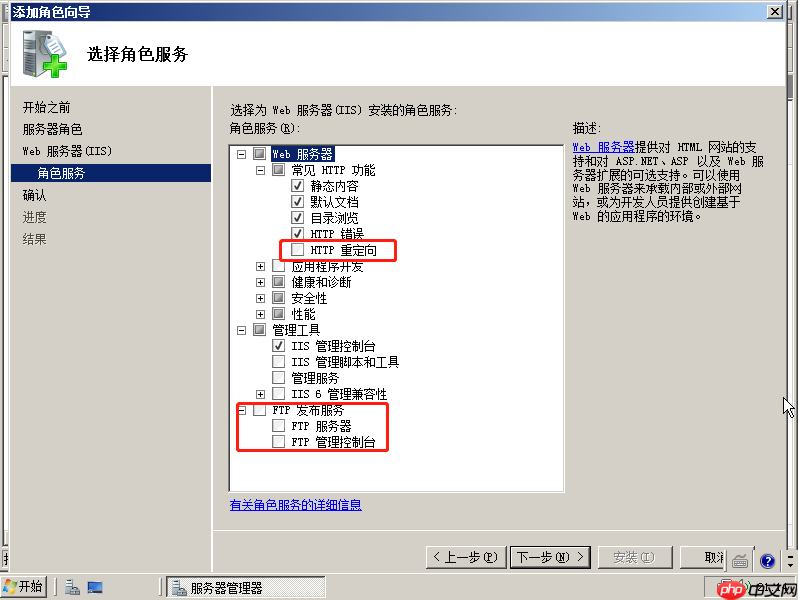 (4)进入服务安装界面,点击“安装”即可开始安装。
(4)进入服务安装界面,点击“安装”即可开始安装。
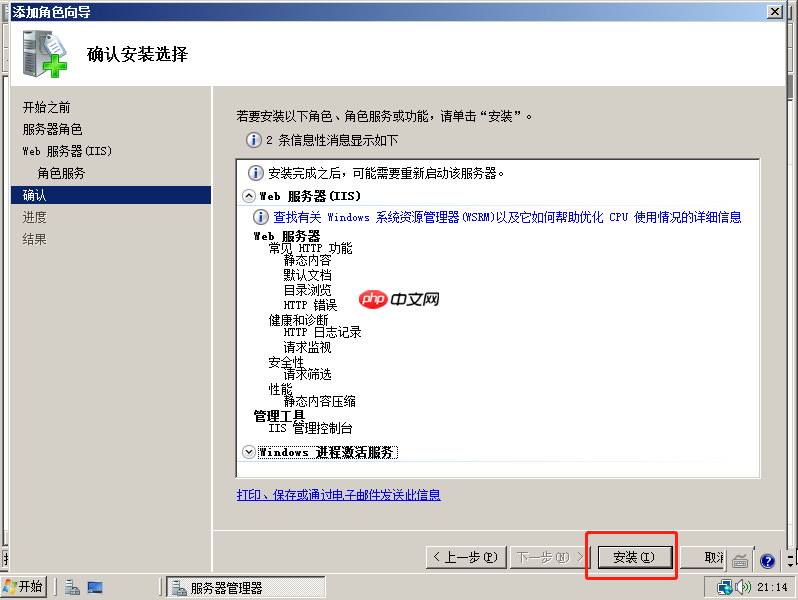
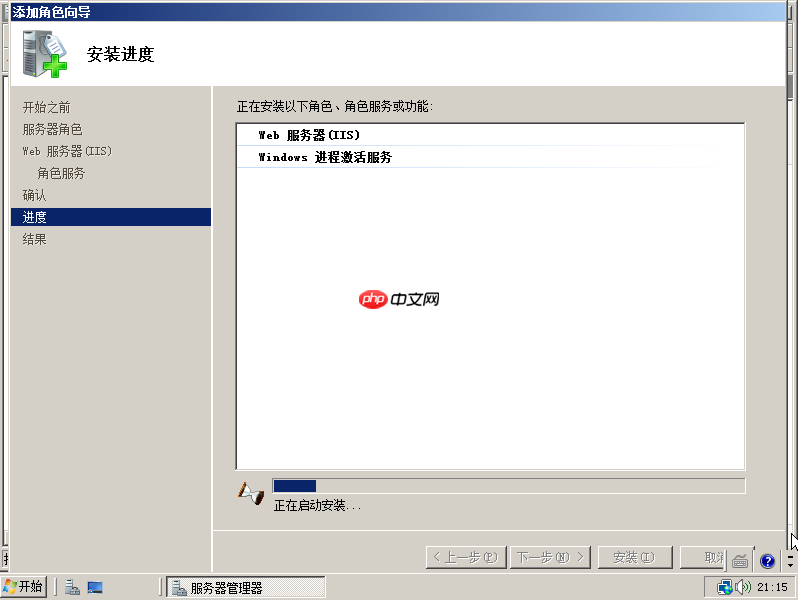 (5)安装完成后,点击“关闭”,返回到“服务器管理器”页面。
(5)安装完成后,点击“关闭”,返回到“服务器管理器”页面。

佳弗O2O网站系统——乐活版 环境需求 1. 可用的 www 服务器,如 Apache、Zeus、IIS 等 2. php 4.3.0 及以上 3. Zend Optimizer 2.5.7 及以上 4. MySQL 3.23 及以上,仅针对 MySQL 版 安装 1.安装按照提示流程一步一步安装 2.安装过后如果出现错误,请删除 ./Runtime文件夹 3.如果打开首页 点击导航 出现4
 0
0

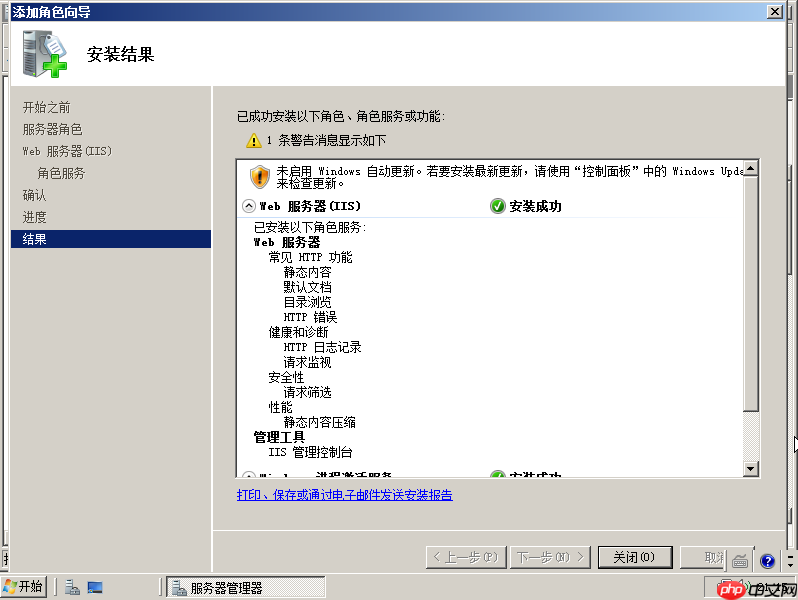 (6)验证IIS安装是否成功,打开浏览器,在地址栏输入127.0.0.1或本机IP地址,如果出现IIS欢迎页面,则表示安装成功。
(6)验证IIS安装是否成功,打开浏览器,在地址栏输入127.0.0.1或本机IP地址,如果出现IIS欢迎页面,则表示安装成功。
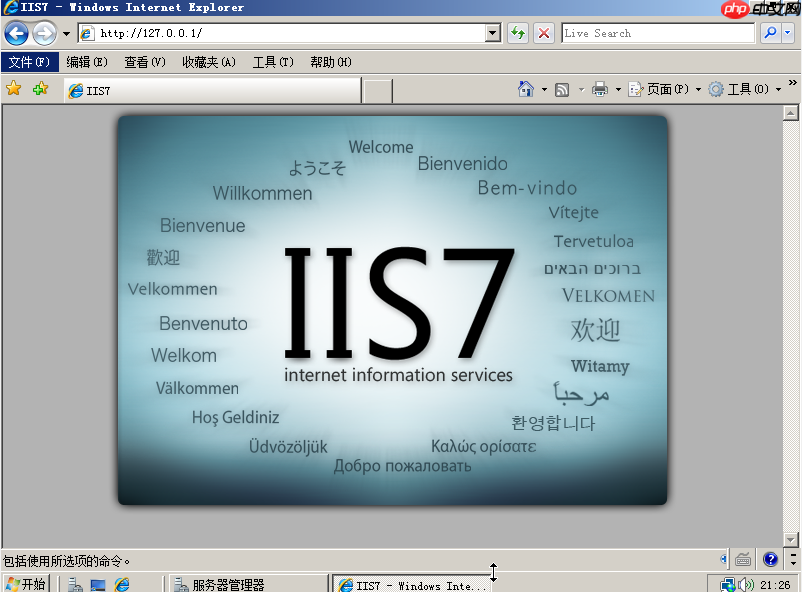 (7)使用IIS环境搭建网站,打开“开始”菜单,找到“Internet信息服务(IIS)管理器”,在打开的管理器中依次点击进入。
(7)使用IIS环境搭建网站,打开“开始”菜单,找到“Internet信息服务(IIS)管理器”,在打开的管理器中依次点击进入。
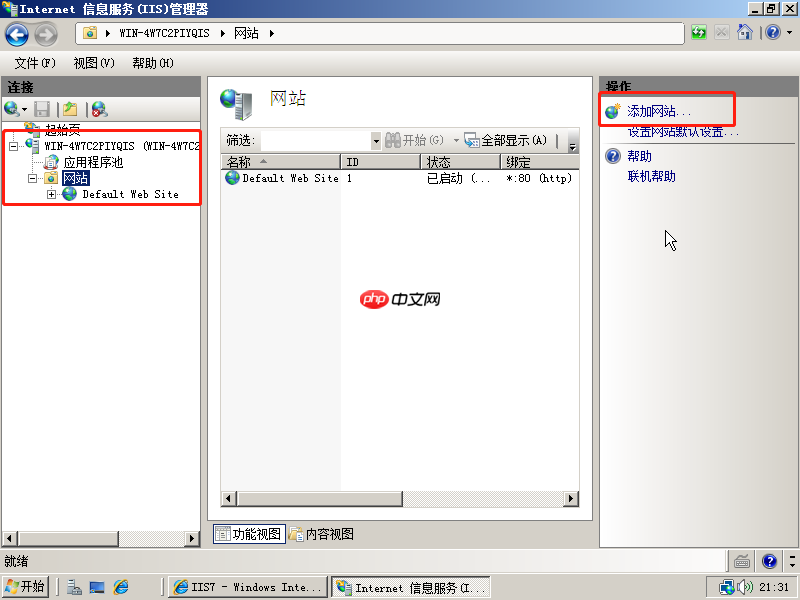 点击到最后一层,选择右侧的“添加网站”,在弹出的窗口中输入网站信息。物理路径需选择到wwwroot目录,网站名称可自定义。
点击到最后一层,选择右侧的“添加网站”,在弹出的窗口中输入网站信息。物理路径需选择到wwwroot目录,网站名称可自定义。
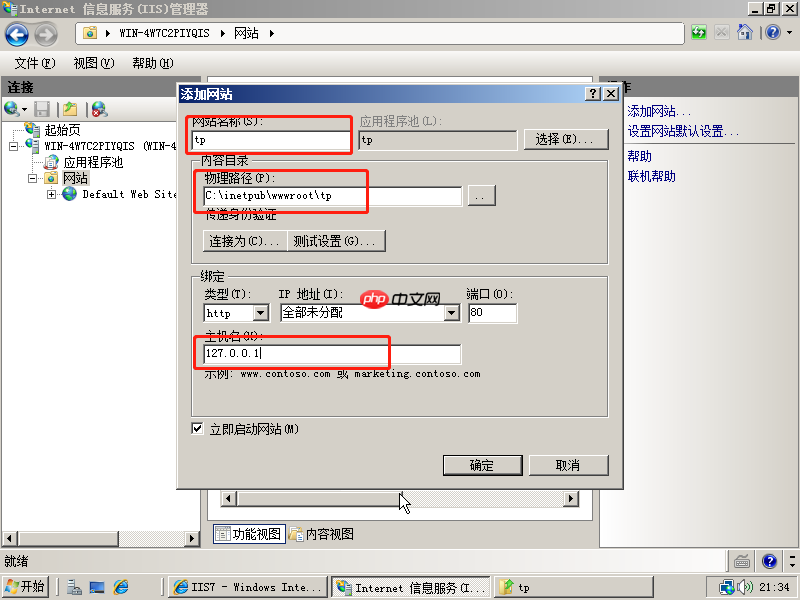 (8)在物理路径目录下新建一个名为“index.html”的文件,使用编辑器打开,输入经典代码或直接输入“hello world”。然后在浏览器中刷新刚刚打开的页面,或输入127.0.0.1,查看页面。
(8)在物理路径目录下新建一个名为“index.html”的文件,使用编辑器打开,输入经典代码或直接输入“hello world”。然后在浏览器中刷新刚刚打开的页面,或输入127.0.0.1,查看页面。
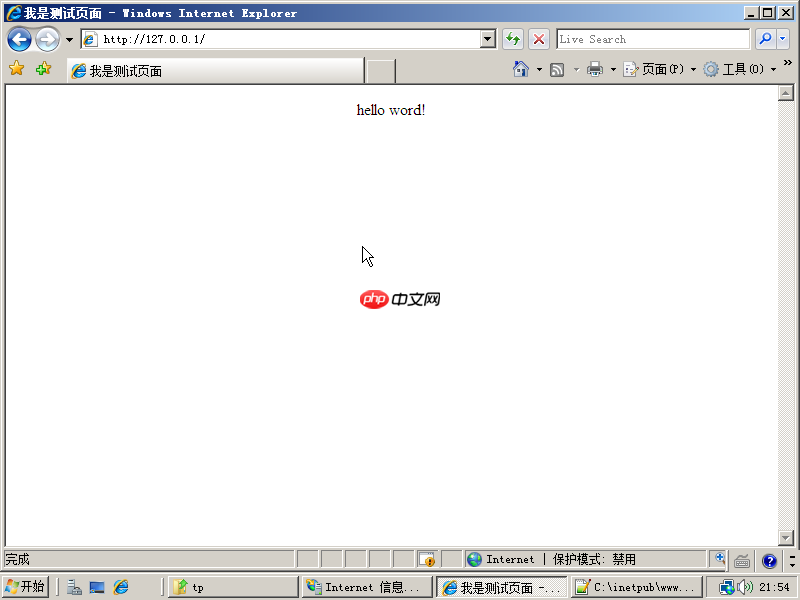 这样,IIS及网站的搭建就完成了。对于PHP项目的部署,需要PHP环境及对IIS的配置,我们将在下一节中详细讲解。
这样,IIS及网站的搭建就完成了。对于PHP项目的部署,需要PHP环境及对IIS的配置,我们将在下一节中详细讲解。

Windows激活工具是正版认证的激活工具,永久激活,一键解决windows许可证即将过期。可激活win7系统、win8.1系统、win10系统、win11系统。下载后先看完视频激活教程,再进行操作,100%激活成功。




Copyright 2014-2025 https://www.php.cn/ All Rights Reserved | php.cn | 湘ICP备2023035733号